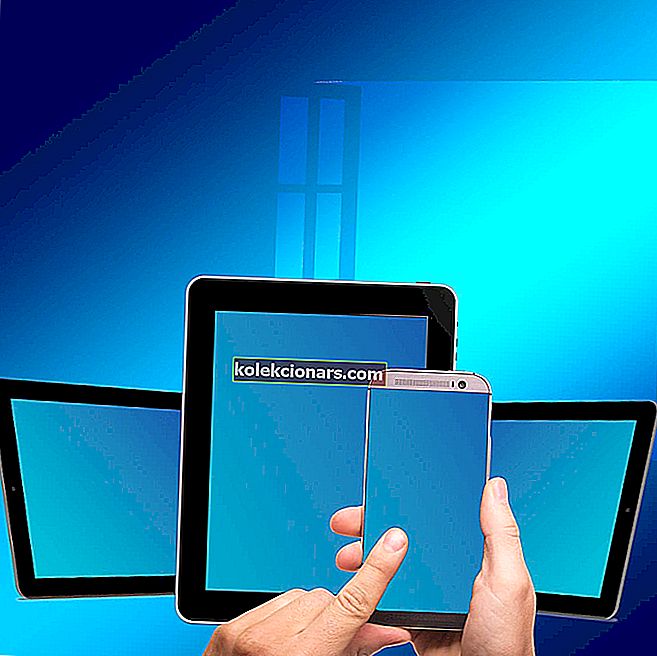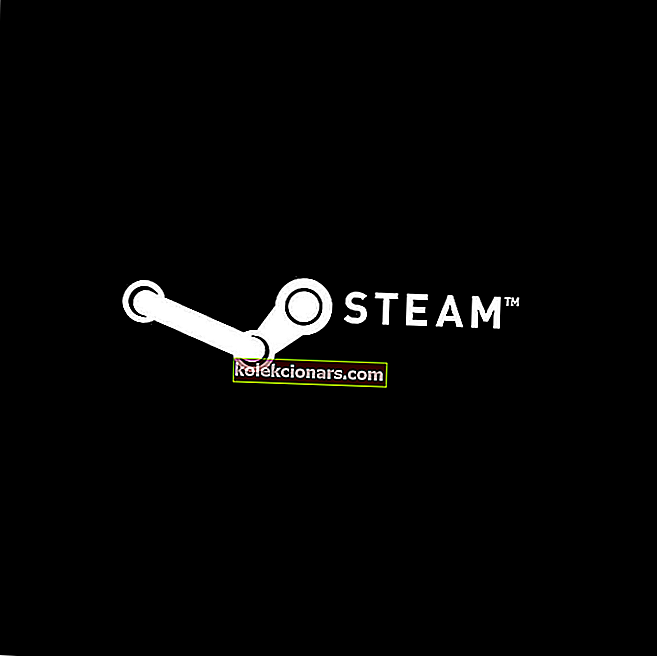- Súbor PNG je jedným z najpopulárnejších formátov bitmapových obrázkov, ktorý sa dnes používa.
- Využite svoje PNG na maximum pomocou výkonného prehliadača obrázkov z nášho nižšie uvedeného zoznamu a užívajte si všetky ďalšie výhody, keď už ste u toho.
- Na stránke Preskúmať alebo Upraviť fotografie nájdete ďalší užitočný softvér.
- V našom centre na otváranie súborov získate najlepšie riešenia na otvorenie všetkých typov prípon súborov.

Súbor PNG je jedným z najpopulárnejších formátov bitmapových obrázkov, ktorý sa dnes používa, pretože ide o bezstratový formát kompresie údajov, ktorý bol nahradený formátmi obrázkov GIF, hoci súbory PNG nepodporujú animácie.
PNG, čo je skratka pre Portable Graphics Format; nemá žiadne obmedzenia autorských práv a prichádza so skvelými funkciami, ako je schopnosť zobraziť priehľadné pozadie, obsahuje 24-bitové farebné palety RGB (plus obrázky v odtieňoch sivej) a obsahuje vysoko kvalitnú grafiku.
Okrem zdieľania grafického obsahu online sa obrázky PNG často používajú aj v editoroch obrázkov, ako sú CorelDraw a PaintShop Pro.
Hľadáte najlepší softvér na úpravu fotografií? Tu sú naše najlepšie tipy.
Ako môžem otvoriť súbory PNG v systéme Windows 10?
- Adobe Photoshop
- FileViewer Plus
- Prehliadač obrázkov FastStone
- XnView
- IrfanView
- Ostatné nástroje
V predvolenom nastavení sa program Windows 10 Photo Viewer niekedy používa na otváranie súborov PNG, pretože je predinštalovaný v systéme Windows.
Existuje však niekoľko spôsobov, ako môžete zobraziť alebo otvoriť súbory PNG.
Webové prehľadávače, okrem iných aj Internet Explorer a / alebo Microsoft Edge, automaticky prezerajú súbory PNG z internetu, ale dajú sa tiež použiť na ich otvorenie stlačením klávesovej skratky CTRL + O a vyhľadať súbor.
Súbor môžete tiež presunúť myšou a otvoriť ho v prehliadači.
Ako už bolo spomenuté, existuje mnoho ďalších spôsobov otvárania súborov PNG, najmä pomocou softvéru a samostatných otváračov súborov. Medzi najbežnejšie patria:
1. Adobe Photoshop (odporúčané)

Najlepší softvér na svete pre zobrazovanie a grafický dizajn je prirodzenou voľbou, pokiaľ ide o riešenia úprav fotografií a grafického dizajnu.
Pretože formáty grafických súborov sa líšia v spôsobe vykresľovania obrazových údajov ako pixely alebo vektory, Photoshop podporuje rôzne formáty kompresie:
- Formáty pre 16-bitové obrázky (Large Document Format (PSB), Cineon, DICOM, IFF, JPEG, JPEG 2000, Photoshop PDF, Photoshop Raw, PNG , Portable Bit Map a TIFF)
- Formáty pre 32-bitové obrázky (Photoshop, Large Document Format (PSB), OpenEXR, Portable Bitmap, Radiance a TIFF)
Poďme sa rýchlo pozrieť na jeho kľúčové vlastnosti :
- Orezávajte, odstraňujte objekty, retušujte (farby a efekty) a kombinujte fotografie
- Neobmedzené vrstvy, masky, štetce
- Funkcie pre rôzne platformy (iPad pre stolné počítače)
- Rozostrenie objektívu a vylepšené vyplnenie podľa obsahu
- Nástroj na výber objektov
- Vylepšená transformačná osnova
- Vylepšený panel Vlastnosti s pohodlnými rýchlymi akciami
- Čerstvé prechody, vzory, vzorky, vrstvy, štýly a tvary
⇒ Tu si môžete zadarmo stiahnuť aplikáciu Adobe Photoshop
2. FileViewer Plus

FileViewer Plus je mimoriadne výkonný softvér, ktorý otvorí viac ako 300 formátov súborov vrátane všetkých najpopulárnejších formátov obrázkov.
Priamo v jeho rozhraní budete môcť otvárať, prevádzať a upravovať súbory PNG, TIF, JPEG, ICO BMP, TIFF, RAW.
Najlepšie na tomto nástroji je zatiaľ to, že ho možno použiť nielen na obrázky.
Môžete tiež otvoriť a upraviť video a textové formáty bez toho, aby ste museli sťahovať rôzne prevádzače, ktoré môžu poškodiť váš počítač.
⇒ Stiahnite si FileViewer Plus 3
3. Prehliadač obrázkov FastStone

Tento nástroj má množstvo funkcií vrátane úprav, prezerania a správy obrázkov. Môžete ho tiež použiť na prezeranie súborov PNG. Získate tiež skvelé funkcie, ako napríklad prezentáciu a ďalšie prechodné efekty.
Za zmienku stojí, že tento softvér podporuje aj nasledujúce formáty: PNG, JPEG, BMP, TIFF, ICO, GIF, TGA a väčšinu formátov RAW.
Pomocou tohto nástroja môžete súčasne porovnávať až 4 obrázky vedľa seba, aby ste mohli svoje fotografie upravovať pre lepšie prezeranie.
Je tiež zadarmo stiahnutie a použitie a navyše nedostanete hlúpe kontextové okná s reklamou, adware alebo spyware, ktoré sú dodávané s bezplatnými aplikáciami.
⇒ Získajte prehliadač obrázkov FastStone
Prehliadač obrázkov funguje najlepšie s nástrojom na optimalizáciu obrázkov. Vyberte si jeden z nášho zoznamu!
4. XnView

XnView je ďalší skvelý nástroj na otváranie súborov PNG. Môžete ho tiež použiť na prevod obrázkov, pretože podporuje viac ako 500 obrazových formátov.
Ak potrebujete editor obrázkov, XnView to zvládne. Môžete tiež okrem iného upravovať obrázky, meniť ich veľkosť, otáčať a orezávať obrázky alebo upravovať jas a kontrast.
Tento nástroj umožňuje exportovať 70 obrazových formátov, vytvárať prezentácie, webové stránky a oveľa viac.
⇒ Získajte prehliadač obrázkov XnView
5. IrfanView

Tento nástroj slúži na vytváranie nových, jedinečných a zaujímavých funkcií pre vašu grafiku. Okrem prezerania fotografií PNG podporuje aj filtre z aplikácie Adobe Photoshop.
Môžete ho použiť na otváranie súborov PNG, vyhľadávanie súborov, možnosti e-mailu a tlače, hromadné konverzie pre pokročilé spracovanie obrázkov, rýchle prezeranie prostredníctvom adresárov, voľba Maľovanie, rozmazanie a tiež môžete snímať snímky obrazovky, meniť strih / orezávanie a pridávať vodoznaky plus omnoho viac.
⇒ Získajte prehliadač obrázkov IrfanView
Vytvorte najlepšie fotografie pomocou týchto nástrojov na správu a úpravy fotografií pre Windows 10!
6. Ostatné nástroje
Medzi ďalšie nástroje, ktoré môžete použiť na otvorenie súborov PNG, patria Disk Google a gThumb.
Najlepšie na úpravy je však vyššie spomenutý softvér XnView plus Paint (súčasť systému Windows), GIMP a Adobe Photoshop.
Jeden z týchto programov môžete nastaviť ako predvolený na otváranie súborov PNG v systéme Windows 10.
Ak chcete previesť súbor PNG, môžete použiť rôzne prevádzače obrázkov, ktoré ho môžu okrem iných formátov zmeniť na JPG, PDF, GIF, BMP alebo TIF a súbory otvoriť.
Niektoré z týchto softvérov na konverziu obrázkov zahŕňajú FileZigZag a Zamzar, ktoré sú online prevádzačmi PNG.
Môžete tiež použiť ktorýkoľvek z vyššie uvedených prehliadačov obrázkov na konverziu súboru PNG a jeho otvorenie na prezeranie alebo úpravy.
Súbory PNG sa nemusia nevyhnutne používať v každom type scenára, pretože niektoré môžu byť príliš veľké a zaberať veľa miesta na disku alebo sú príliš veľké na to, aby sa dali priložiť k e-mailu, zatiaľ čo iné môžu spomaliť otváranie webových stránok.
Predtým, ako nejaký otvoríte alebo prevediete, porozmýšľajte o kvalite obrázka a načítaní priestoru alebo webových stránok. Je však krásne, že kvalita obrázka vo formáte PNG sa neznižuje, pretože formát súboru, na rozdiel od iného, nekomprimuje samotný obrázok. Formát JPG.
Máte iné spôsoby, ktoré tu nie sú uvedené, ako otvárať súbory PNG v systéme Windows 10? Podeľte sa s nami v sekcii komentárov nižšie.
FAQ: Viac informácií o súboroch PNG
- Na čo sa používa súbor PNG?
PNG sa používa na ukladanie digitálnej grafiky a obrázkov s priehľadným pozadím. Je to bitmapový súbor uložený vo formáte PNG (Portable Network Graphic) a bezstratovo komprimovaný. To znamená, že obrazové údaje sa úplne obnovia pri dekompresii súboru počas prezerania.
- Aký je rozdiel medzi PNG a JPEG?
Aj keď sú oba formáty používané na ukladanie obrázkov, súbory PNG používajú techniky bezstratovej kompresie. Naopak, súbory JPEG používajú algoritmy stratovej kompresie, čo znamená, že pri dekompresii súboru na prezeranie sa nemusia obrazové údaje obnoviť.
- Ako zobrazím súbor PNG?
Môžete použiť čokoľvek od vstavaného prehliadača fotografií Windows až po aplikácie tretích strán, ktoré tiež ponúkajú ďalšie funkcie na prezeranie a úpravy fotografií, ako je Adobe Photoshop.
Poznámka redakcie : Tento príspevok bol pôvodne zverejnený v apríli 2018 a od tej doby bol vylepšený a aktualizovaný v apríli 2020 alebo z dôvodu aktuálnosti, presnosti a komplexnosti.